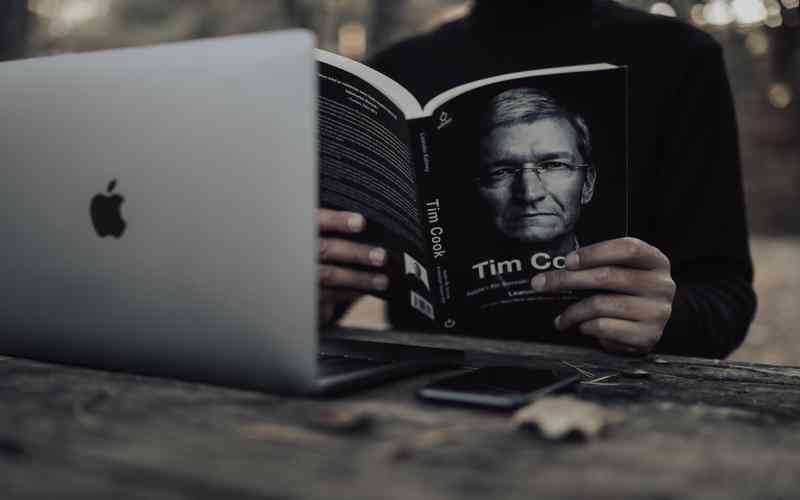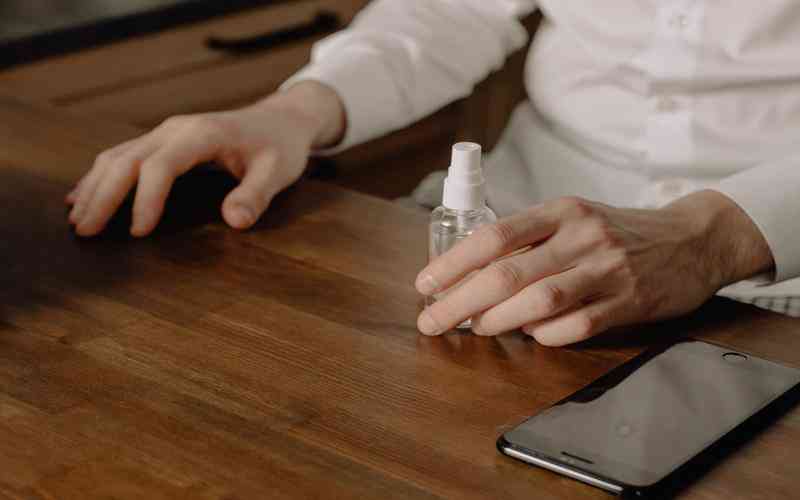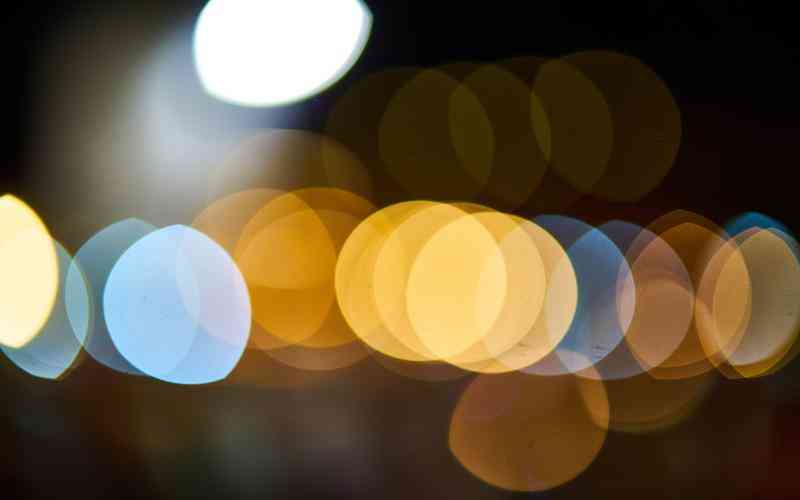摘要:在使用OPPO手机拍照时,确保相机的时间和时区设置准确至关重要。准确的时间设置不仅能帮助用户更好地管理照片,也能确保照片中的时间信息与实际时间一致。本文将详细介绍如何在OPPO相机中...
在使用OPPO手机拍照时,确保相机的时间和时区设置准确至关重要。准确的时间设置不仅能帮助用户更好地管理照片,也能确保照片中的时间信息与实际时间一致。本文将详细介绍如何在OPPO相机中正确设置时间和时区,并提供一些实用的建议来确保设置的准确性。
检查系统时间设置
在OPPO手机上,相机的时间和时区设置通常与系统时间同步。首先需要确保系统时间设置正确。以下是步骤:
访问系统设置
在OPPO手机的主屏幕上,找到并点击“设置”图标。这将打开系统设置菜单。
进入日期与时间
在设置菜单中,找到并选择“系统”选项,然后点击“日期与时间”。这里你可以查看和调整系统的日期和时间设置。
开启自动更新时间
为了确保系统时间的准确性,建议启用“自动获取日期和时间”功能。这项功能会通过网络自动更新手机的日期和时间,避免手动调整可能导致的误差。
调整时区设置
正确的时区设置同样关键,它影响到照片的时间戳和其他基于时间的功能。设置时区的步骤如下:
访问时区设置
在“日期与时间”设置中,找到并选择“时区”选项。系统会列出不同的时区选项。
选择正确的时区
根据你的实际位置,选择合适的时区。例如,如果你在北京,应选择“东八区(中国标准时间)”。选择正确的时区可以确保拍摄的照片时间与本地时间一致。
确认更改
选择时区后,系统会自动保存设置。确保你返回到主菜单,查看设置是否已正确应用。
同步相机设置
虽然OPPO手机的系统时间和时区设置通常会同步到相机,但为了确保相机设置的准确性,最好检查和同步相机的时间设置。
打开相机应用
在手机主屏幕上,找到并启动相机应用。
查看相机设置
在相机应用中,找到设置菜单,通常是通过点击屏幕上的设置图标或菜单图标进入。

检查时间和日期
在相机的设置菜单中,确认是否有选项显示或设置时间和日期。如果有,确保它们与系统设置一致。如果相机有单独的时间设置功能,确认它与系统时间同步。
处理时间显示问题
在某些情况下,时间设置可能出现问题。以下是解决这些问题的一些建议:
重启手机
有时,重启手机可以解决时间设置不同步的问题。尝试重启手机,并重新检查系统时间和时区设置。
更新系统软件
确保手机运行的是最新的系统软件。更新系统可能修复与时间设置相关的已知问题。
检查应用权限
确保相机应用具有访问时间和日期设置的权限。如果权限设置不正确,可能会导致时间显示错误。
正确设置OPPO手机的时间和时区不仅能确保照片时间戳的准确性,还能提高日常使用的便利性。通过检查和调整系统时间设置、时区设置、以及同步相机设置,用户可以有效避免时间错误带来的困扰。如果遇到设置问题,重启手机、更新系统软件、或检查应用权限可能是有效的解决方案。保持系统和应用的最新状态,是确保功能正常和避免问题的关键。